ACアダプターって対応する製品がわからない [家電]
家電製品にペアとして付属されているACアダプター。
家中に多くのACアダプターが転がっている。
数えたことはないが、たぶん50個以上はあるのかもしれない。
ACアダプター不要の電化製品に出会ったら、これまた嬉しいことはないのだが、最近では大型テレビや扇風機もACアダプター付属である。
不思議なことにACアダプターに、どの家電製品とペアのACアダプターであるかの表示が無いのだ。
ACアダプター自身の型名や、メーカー名、電圧、電流、極性の表示等々は表示されてはいるが。
仮に家中のACアダプターを誰かがシャッフルしたらメーカー名と感でペアを探すことになるだろう。
皆さんも対策されていると思うが、私も以前からACアダプターにテプラ(ラベル)を貼っている。
ACアダプター付属の製品を購入するやいなや、テプラを貼って紐づけを完了させ安堵する。

液晶テレビとサウンドバーもACアダプターであり、それはどんどん増えていく。

テプラを所有していない頃は白の油性マジックでデカく書いたこともあった。

ACアダプターの接続端子は、ものによって太さ、穴の径、外側-内側の極性違い様々である。
たぶんこれだろうと、お試しで差し込むのはご法度だ。

メーカー側でもわかっているはずなのだが、ACアダプターが家庭内に氾濫するこのご時世になっても、この問題は改善する気配さえない。
ACアダプターが他製品との共通部品だからラベル表示が面倒であるのか?
電気用品取締法かなんかの縛りであるのか?
ACアダプターに貼ってあるQRコードをスマホでスキャンしたら本体製品情報が表示されるっていうのも一部の人にはウケるかもしれない。せめてラベルを付属してほしい!


人気ブログランキング
家中に多くのACアダプターが転がっている。
数えたことはないが、たぶん50個以上はあるのかもしれない。
ACアダプター不要の電化製品に出会ったら、これまた嬉しいことはないのだが、最近では大型テレビや扇風機もACアダプター付属である。
不思議なことにACアダプターに、どの家電製品とペアのACアダプターであるかの表示が無いのだ。
ACアダプター自身の型名や、メーカー名、電圧、電流、極性の表示等々は表示されてはいるが。
仮に家中のACアダプターを誰かがシャッフルしたらメーカー名と感でペアを探すことになるだろう。
皆さんも対策されていると思うが、私も以前からACアダプターにテプラ(ラベル)を貼っている。
ACアダプター付属の製品を購入するやいなや、テプラを貼って紐づけを完了させ安堵する。
液晶テレビとサウンドバーもACアダプターであり、それはどんどん増えていく。
テプラを所有していない頃は白の油性マジックでデカく書いたこともあった。
ACアダプターの接続端子は、ものによって太さ、穴の径、外側-内側の極性違い様々である。
たぶんこれだろうと、お試しで差し込むのはご法度だ。
メーカー側でもわかっているはずなのだが、ACアダプターが家庭内に氾濫するこのご時世になっても、この問題は改善する気配さえない。
ACアダプターが他製品との共通部品だからラベル表示が面倒であるのか?
電気用品取締法かなんかの縛りであるのか?
ACアダプターに貼ってあるQRコードをスマホでスキャンしたら本体製品情報が表示されるっていうのも一部の人にはウケるかもしれない。せめてラベルを付属してほしい!

キングジム ラベルプリンタ- スマホ専用 「テプラ」Lite 白 LR30シロ
- 出版社/メーカー: キングジム(Kingjim)
- 発売日: 2019/08/20
- メディア: オフィス用品

人気ブログランキング
素人はエアコン取り外しを断念 [DIY電気]
2004年7月に取り付けた我が家のエアコンを廃棄することにした。
エアコンの取り外しを業者に依頼すると、1台で5000円。
リサイクル料金(約1000円)を郵便局で支払い、市が指定する「指定引取場所」に運ぶと運搬費用がゼロ円ということになる。ということは自身でエアコン取り外しができたらリサイクル料金のみ約1000円で済むということだ。
Youtube等でエアコンの取り外し方法が紹介されているのは知っていたので、手順を再確認して自身で取り外しをすることに決めた。
室内機の物理的な取り外しは力ずくでやってのける自信はあるが、ガスを回収するポンプダウンの作業は不安だらけである・・・
そう、ポンプダウンという作業工程があるのだ。
今回廃棄するエアコンは富士通 AS50NPZ2W(室内機)、AO50NPZ2(室外機)

その不安なポンプダウンの手順はというと
(1) エアコンを強制冷房運転する
(2) 5分待つ
(3) 二方弁をLレンチで閉める
(4) 1分待つ
(5) 三方弁をLレンチで閉める
(6) エアコンを停止する
(7) サービスポートで確認して圧が無ければ完了
ガスの噴き出しや異常時に備えて100均のゴーグル着用する

室外機の止めネジを一本外す
ネジ回しに集中しているためニャンコの表情はわからない。

エアコンの説明書で強制冷房運転の方法を確認すると、
リモコンの「試運転」ボタンを押せとのこと。

この部分を爪楊枝で押せばよいのだ。

3つのバルブキャップを外す。
キャップなのでガスが噴出する心配はなさそう。

ここまで無事バルブキャップの取り外しが完了。
なんだ、簡単ではないか!

手順どおり、エアコンを強制冷房運転させて、室外機の音が明らかに冷房運転始めた音に変化したのを確認。
また、エアコン吹き出し口から冷風らしき風も出ていることを確認。
そのまま5分待ってから二方弁(上写真1)をLレンチで閉めた
二方弁を閉めてから1分待つ。
三方弁(上写真2)をLレンチで閉め、エアコンを停止させた。
ここまで順調である。
最後の確認手順、サービスポート(上写真3)にLレンチの先を使って軽く押し込んでみた。
Youtubeが見せてくれたガス残りが少しだけ出るのと異なり、「シューーーーー」と出るではないか!
浮き輪かあるいは自転車のタイヤを膨らませるぐらいの勢いで・・・
ひょっとしてガスを出し切ったのかと思い、もう一度Lレンチの先を使って軽く押し込んだ。
「シューーーーー」!!! これは(汗)、、、まだガスがかなり残っている!
浮き輪を膨らませる圧どころか、容量までありそうだ。
もう一度Lレンチの先を使って、ガスを出し切るようにしようとしたら、
ガス圧が低くなるどころか黄色い液体(時には泡状)が吹き出し始めた。
「グジュグジュ~プスプスプス~」
わぁ~! ギブアップ! 失敗か? 降参!
黄色い液体なので、気のせいかレモンのような臭いがしてきた。
それに、手が油性の油が付いたようにベトベトに。
ウエスにも黄色い汚れが付着している。
参考)下写真桃色方向にLレンチで押し込んだら、黄色方向にガスが噴出

ポンプダウンがうまくできなかった考えられる点としては、上記手順(4)の「1分待つ」ではガス回収が完全にできなかったのかもしれない。3分程度必要だったのか?
再度、同じ手順を実施してみるのもよいが、安全のために取り外し業者へ依頼することに。
有料ではあるが廃棄まで行ってくれるとのことで、取り外し料5000円に加えてリサイクル料5000円、約1万円を提示された。
黄色い液体にショックを受け、自身で運搬する気力まで無くなったため業者さんにフルコースをお願いした。

人気ブログランキング
エアコンの取り外しを業者に依頼すると、1台で5000円。
リサイクル料金(約1000円)を郵便局で支払い、市が指定する「指定引取場所」に運ぶと運搬費用がゼロ円ということになる。ということは自身でエアコン取り外しができたらリサイクル料金のみ約1000円で済むということだ。
Youtube等でエアコンの取り外し方法が紹介されているのは知っていたので、手順を再確認して自身で取り外しをすることに決めた。
室内機の物理的な取り外しは力ずくでやってのける自信はあるが、ガスを回収するポンプダウンの作業は不安だらけである・・・
そう、ポンプダウンという作業工程があるのだ。
今回廃棄するエアコンは富士通 AS50NPZ2W(室内機)、AO50NPZ2(室外機)
その不安なポンプダウンの手順はというと
(1) エアコンを強制冷房運転する
(2) 5分待つ
(3) 二方弁をLレンチで閉める
(4) 1分待つ
(5) 三方弁をLレンチで閉める
(6) エアコンを停止する
(7) サービスポートで確認して圧が無ければ完了
ガスの噴き出しや異常時に備えて100均のゴーグル着用する
室外機の止めネジを一本外す
ネジ回しに集中しているためニャンコの表情はわからない。
エアコンの説明書で強制冷房運転の方法を確認すると、
リモコンの「試運転」ボタンを押せとのこと。
この部分を爪楊枝で押せばよいのだ。
3つのバルブキャップを外す。
キャップなのでガスが噴出する心配はなさそう。
ここまで無事バルブキャップの取り外しが完了。
なんだ、簡単ではないか!
手順どおり、エアコンを強制冷房運転させて、室外機の音が明らかに冷房運転始めた音に変化したのを確認。
また、エアコン吹き出し口から冷風らしき風も出ていることを確認。
そのまま5分待ってから二方弁(上写真1)をLレンチで閉めた
二方弁を閉めてから1分待つ。
三方弁(上写真2)をLレンチで閉め、エアコンを停止させた。
ここまで順調である。
最後の確認手順、サービスポート(上写真3)にLレンチの先を使って軽く押し込んでみた。
Youtubeが見せてくれたガス残りが少しだけ出るのと異なり、「シューーーーー」と出るではないか!
浮き輪かあるいは自転車のタイヤを膨らませるぐらいの勢いで・・・
ひょっとしてガスを出し切ったのかと思い、もう一度Lレンチの先を使って軽く押し込んだ。
「シューーーーー」!!! これは(汗)、、、まだガスがかなり残っている!
浮き輪を膨らませる圧どころか、容量までありそうだ。
もう一度Lレンチの先を使って、ガスを出し切るようにしようとしたら、
ガス圧が低くなるどころか黄色い液体(時には泡状)が吹き出し始めた。
「グジュグジュ~プスプスプス~」
わぁ~! ギブアップ! 失敗か? 降参!
黄色い液体なので、気のせいかレモンのような臭いがしてきた。
それに、手が油性の油が付いたようにベトベトに。
ウエスにも黄色い汚れが付着している。
参考)下写真桃色方向にLレンチで押し込んだら、黄色方向にガスが噴出
ポンプダウンがうまくできなかった考えられる点としては、上記手順(4)の「1分待つ」ではガス回収が完全にできなかったのかもしれない。3分程度必要だったのか?
再度、同じ手順を実施してみるのもよいが、安全のために取り外し業者へ依頼することに。
有料ではあるが廃棄まで行ってくれるとのことで、取り外し料5000円に加えてリサイクル料5000円、約1万円を提示された。
黄色い液体にショックを受け、自身で運搬する気力まで無くなったため業者さんにフルコースをお願いした。

人気ブログランキング
YouTubeの音声検索言語が英語に(Android TV) [家電]
Android TVでYouTubeを利用しているが、いつの間にか音声での検索に異常が発生。
異常というのは検索語を発声すると、英語として認識されるのだ。
左の縦並びメニューから「検索」を選ぶと、「Search」という表示になり、マイクアイコンを押すと・・・
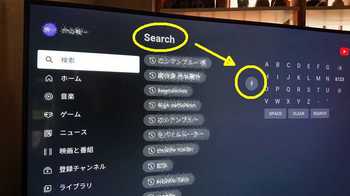
「Speak now」と表示して、何か英語で喋れと言っている・・・
実際にTVリモコンに向かって日本語を喋ると、それに近い英語として認識されてしまうのだ。
困った!
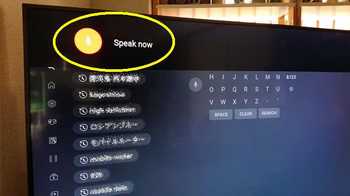
困ったときのGoogle検索してみると、YouTubeの表示言語が英語になってしまった不具合の対処は多くの情報があり、その設定を見てみると、「言語」は「日本語」になっている。
これは、これで問題なし。

振り出しに戻り、冷静になって画面を見てみるとキー入力部の表示がすべてアルファベットであることに気がつく。
ということは、黄色で囲った「地球アイコン」ということか・・・
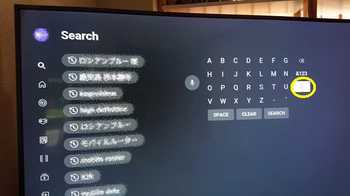
この「地球アイコン」を押した。
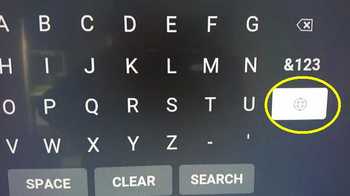
「検索言語の選択」が出てきた。
「キーボード、音声検索、検索候補の言語を変更します」と表示している。
それに、English(US)となっているではないか、これだ!きっとビンゴ!
すかさず、「日本語」へ変更。
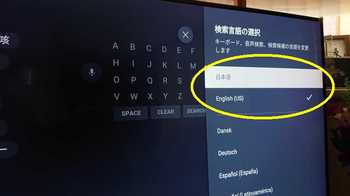
「Search」が「検索」に変わっている!
右側のキーボードもアルファベットからひらがなへ変わっている。

マイクアイコンを押すと、これもまた変わっている!
「Speak now」が「お話しください」に。
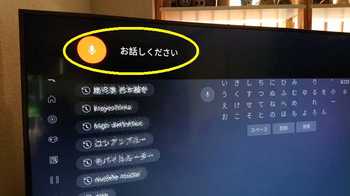
テストで発声してみた。
「西郷隆盛」!
西郷さんの検索結果がずらりと出てきた。
めでたし、めでたし

人気ブログランキング
異常というのは検索語を発声すると、英語として認識されるのだ。
左の縦並びメニューから「検索」を選ぶと、「Search」という表示になり、マイクアイコンを押すと・・・
「Speak now」と表示して、何か英語で喋れと言っている・・・
実際にTVリモコンに向かって日本語を喋ると、それに近い英語として認識されてしまうのだ。
困った!
困ったときのGoogle検索してみると、YouTubeの表示言語が英語になってしまった不具合の対処は多くの情報があり、その設定を見てみると、「言語」は「日本語」になっている。
これは、これで問題なし。
振り出しに戻り、冷静になって画面を見てみるとキー入力部の表示がすべてアルファベットであることに気がつく。
ということは、黄色で囲った「地球アイコン」ということか・・・
この「地球アイコン」を押した。
「検索言語の選択」が出てきた。
「キーボード、音声検索、検索候補の言語を変更します」と表示している。
それに、English(US)となっているではないか、これだ!きっとビンゴ!
すかさず、「日本語」へ変更。
「Search」が「検索」に変わっている!
右側のキーボードもアルファベットからひらがなへ変わっている。
マイクアイコンを押すと、これもまた変わっている!
「Speak now」が「お話しください」に。
テストで発声してみた。
「西郷隆盛」!
西郷さんの検索結果がずらりと出てきた。
めでたし、めでたし

人気ブログランキング
パソコンの処分、無料だってよ~ [PC]
PC-9801ノート時代からの我が家の歴代パソコン。
PCリサイクルマークのシールが貼られていないやら、廃棄方法がわからないやら、溜め込んできたが、もう我慢できなくなった。
全部で4台、右の白い紙包みは、液晶画面から異様な物質が湧いて出てきたのか、体に悪そうだったためPCを封じ込めている。
廃棄したいパソコンのことで知人と話をしていたら、「リネットジャパン」だよとさらりと教えてもらった。それも、タダ! ソニー損保のCMで役所広司さんの「無料だってよ~」という場面が頭の中に再現され、うれしくなった。
それに、宅配業者が家にまで回収に来てくれるとのこと。

記念にPC-9801NAのロゴを撮影

このダイヤルでモノクロ液晶画面の明るさやコントラストを調整していたのだ

ズラリと並んだインジケーター、FDDって死語かもしれない。

こちらはVAIO、Windows98

こちらもVAIO、PCV-W102、Windows XP

Webでリネットジャパンから申し込みを始めたのだが、税込み1650円と表示するではないか。
「無料だってよ~」という嬉しい言葉が消えようとし始めた・・・ウソツキ!
箱は、3辺合計140cm以下、重さが20Kg以下であればOKとのことで、2つの箱に分けて回収をお願いしようとしているのだ。
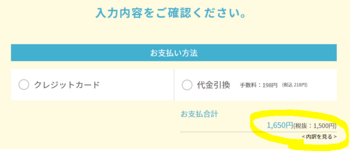
入力を取りやめて、また最初から進めていくと
回収箱数は何箱ですか?の画面に書いてあるではないか、
それも赤字で、
「1箱目無料、2箱目以降1,500円/箱(税込1,650円)」と、
また嬉しくなって「無料だってよ~」とつぶやいてから、「1箱」に変更して予約を進めた。
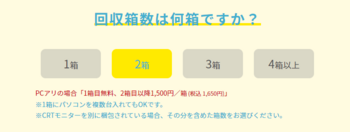
無事に予約完了!
今回は、1箱に3台しか入らないのでPC-9801NAは保留とした。
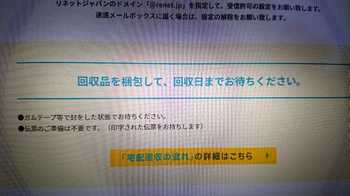
6年前に市が発行した冊子にパソコンの宅配便回収の説明を発見したのは後の祭りであった。
知らないのは私だけだったのかもしれない。
一回目の回収から一か月後に、PC-9801NAの回収を申し込んで我が家のパソコン廃棄プロジェクトは終了した。
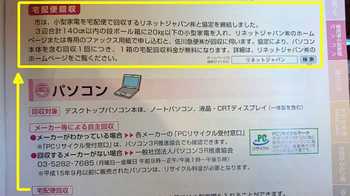
最近、頻繁にテレビからリネットジャパンのCMが流れているのは気のせいか?
「無料だってよ~」

人気ブログランキング
PCリサイクルマークのシールが貼られていないやら、廃棄方法がわからないやら、溜め込んできたが、もう我慢できなくなった。
全部で4台、右の白い紙包みは、液晶画面から異様な物質が湧いて出てきたのか、体に悪そうだったためPCを封じ込めている。
廃棄したいパソコンのことで知人と話をしていたら、「リネットジャパン」だよとさらりと教えてもらった。それも、タダ! ソニー損保のCMで役所広司さんの「無料だってよ~」という場面が頭の中に再現され、うれしくなった。
それに、宅配業者が家にまで回収に来てくれるとのこと。
記念にPC-9801NAのロゴを撮影
このダイヤルでモノクロ液晶画面の明るさやコントラストを調整していたのだ
ズラリと並んだインジケーター、FDDって死語かもしれない。
こちらはVAIO、Windows98
こちらもVAIO、PCV-W102、Windows XP
Webでリネットジャパンから申し込みを始めたのだが、税込み1650円と表示するではないか。
「無料だってよ~」という嬉しい言葉が消えようとし始めた・・・ウソツキ!
箱は、3辺合計140cm以下、重さが20Kg以下であればOKとのことで、2つの箱に分けて回収をお願いしようとしているのだ。
入力を取りやめて、また最初から進めていくと
回収箱数は何箱ですか?の画面に書いてあるではないか、
それも赤字で、
「1箱目無料、2箱目以降1,500円/箱(税込1,650円)」と、
また嬉しくなって「無料だってよ~」とつぶやいてから、「1箱」に変更して予約を進めた。
無事に予約完了!
今回は、1箱に3台しか入らないのでPC-9801NAは保留とした。
6年前に市が発行した冊子にパソコンの宅配便回収の説明を発見したのは後の祭りであった。
知らないのは私だけだったのかもしれない。
一回目の回収から一か月後に、PC-9801NAの回収を申し込んで我が家のパソコン廃棄プロジェクトは終了した。
最近、頻繁にテレビからリネットジャパンのCMが流れているのは気のせいか?
「無料だってよ~」

人気ブログランキング
海に流した仔猫 [手記]
1970年代、ゆういちの少年期シリーズ、第13弾
お婆ちゃんの口から驚きの言葉が出た。
「信子!海んせえ 流がせっきい」

脳性麻痺で生まれた信子おばさんは、僕のお母ちゃんと同じくらいの年齢だけど結婚もせず、お爺ちゃん、お婆ちゃんと三人で暮らしている。
少し前まで高校生ぐらいのお姉さんだと思っていたので、なぜ学校に行かないのだろうと不思議に思っていたけれど、聞いたわけではないのになんとなく障がいを持つひとだということがわかってきた。
難聴なのでいつも補聴器のキーキーする共鳴音が鳴り、好き勝手にそれを外しているわけではないけれど、お婆ちゃんからよく小言を言われている。でも、いつもニコニコして、お婆ちゃんから叱られても厭な顔ひとつせず不満を表す態度もとらないので皆から愛されている。
僕たちは信子”おばさん”とは呼ばずに信子さんと呼んでいる。
それは、たまたま僕の家族がお婆ちゃんの家に遊びに来たときの出来事だった。
仔猫が生まれたといって、信子さんがニコニコしながら段ボール箱に入った仔猫三匹を見せてくれた。弟と僕が箱を覗き込んでからは、真顔になるのが絶望的な状態だ。
鏡で自分たちを見たら満面の笑みになっていたはず。三毛、白黒柄、茶色、不思議と兄弟の色が違うけど、ちゃんとした兄弟には間違いはないのだろう。
この家のタマが生んだ仔猫たちで、すぐに親子を離されている。
それほど猫と接する機会がない僕たちは、今日の弟との遊びの計画はすべて白紙にして仔猫の世話をすることを勝手に決めた。帰ってからやらなければならない宿題や小学五年生ドリルの日課も吹き飛んでいる。ミーミーと誰にでも甘えたいというように、鳴く声が僕たちの愛情を求めている。
ところが、お婆ちゃんは一匹一匹、見定めてから、三匹の中から三毛をつまみ上げた。
毎日、たくさんの猫の仕分け作業をやっているかのように手慣れていた。そして、お婆ちゃんは三毛だけ残し、残りの二匹を海に流して来いと信子さんに言いつけたのだ。
その言葉を聞いた時、当然ながら海で溺れる仔猫たちの姿が頭を過った。
それは、この家のしきたりのようなもので、仔猫が生れる度にそうしているのだろうか。
他に選択肢が無いから。
信子さんはタマを可愛がり、猫が大好きだということは知っている。
でも、お婆ちゃんの言うことには逆らわなかった。
拒否や怒りの気持ちが沸いてきているのか表情ではまったく読み取れない。
すべてをお婆ちゃんから操られているように、信子さんはすぐに二匹の仔猫が入った段ボール箱を前にかかえて海へ向かった。
僕は気がついた時には、弟といっしょになって信子さんの後を追っていた。
あの段ボール箱が舟かと思えば漂流は長くはないとわかる。
いつも笑顔が絶えない信子さんはこの時ばかりは、意識して顔を見せないようにしているのか、表情をうかがうことはできなかった。
海までは歩いて二、三分。
鬱蒼とした雑木林に守られた家から、海岸まで続く雑木林の中のケモノ道のような小道を進んだ。肌がかぶれてしまう櫨<ハゼ>の木を避けることも忘れて。
信子さんの履いた白い長靴は海に向けて足を運ぶ度に悲鳴のように鳴った。
明るく開けると、そこは花崗岩の丸い奇岩で埋め尽くされた海岸だ。今日ばかりは、海ではなく一面緑の草原だったらどんなにうれしいことかと思ったが、残念ながら波が奇岩を洗い潮騒が僕らを呼んでいた。
ここは錦江湾、対岸は薩摩半島、トンネルの終わりには必ず光があるように、いつもの薩摩富士が姿を現していた。普通に考えても仔猫たちは対岸に辿り着くわけがない。
信子さんは重い気持ちとは対照的に、軽やかに丸い奇岩を足場にジグザグに伝って波打ち際へ向かって止まった。僕たちは舟が見えないように信子さんの背中に周り、その様子だけをうかがい知るだけにした。
お婆ちゃんが「うんせえ ながせっきい」と言ったのは、仔猫を海に捨てて来いと言えなかったのか、少しでも長く生き延びることを願って小舟に乗せて流してきなさいと言ったのか?
あわよくば少しでも生き延びるように。
信子さんは、振り向きざまに物悲しく微笑んでこれから流すと合図した。その仔猫の乗った舟が潮に浸かると信子さんは堰を切ったように大声をあげて泣き出した。
仔猫が一匹で生まれてきたら、どれほどよかったものか。
僕の視界から錦江湾の美しいキラキラが滲んでしまったのと同時に、ひとりで息を切らし、仔猫の鳴き声と潮の香から逃げるように雑木林に走りこんだ。
誰の目にもふれず雑木林の中でひとり激しく泣いた。
あとがき
天国のバーちゃん、あの海での出来事から半世紀だよ。
いまだにあの記憶は脳裏に焼き付いて褪せることなく、動物の殺処分の話を聞くと心がひどく痛むよ。キリキリって・・・
あなたは、戦争体験者だったし当時の世相もそうさせたのかもしれないよね。
あの日のこと、いまだったら暴露してもいいよね、と言ってももう書いちゃったよ。
時効だしね。
どんなに残酷なことであるかということ、
後世にメッセージを残せたと思うよ。
※note.comに既出手記

人気ブログランキング
お婆ちゃんの口から驚きの言葉が出た。
「信子!海んせえ 流がせっきい」

脳性麻痺で生まれた信子おばさんは、僕のお母ちゃんと同じくらいの年齢だけど結婚もせず、お爺ちゃん、お婆ちゃんと三人で暮らしている。
少し前まで高校生ぐらいのお姉さんだと思っていたので、なぜ学校に行かないのだろうと不思議に思っていたけれど、聞いたわけではないのになんとなく障がいを持つひとだということがわかってきた。
難聴なのでいつも補聴器のキーキーする共鳴音が鳴り、好き勝手にそれを外しているわけではないけれど、お婆ちゃんからよく小言を言われている。でも、いつもニコニコして、お婆ちゃんから叱られても厭な顔ひとつせず不満を表す態度もとらないので皆から愛されている。
僕たちは信子”おばさん”とは呼ばずに信子さんと呼んでいる。
それは、たまたま僕の家族がお婆ちゃんの家に遊びに来たときの出来事だった。
仔猫が生まれたといって、信子さんがニコニコしながら段ボール箱に入った仔猫三匹を見せてくれた。弟と僕が箱を覗き込んでからは、真顔になるのが絶望的な状態だ。
鏡で自分たちを見たら満面の笑みになっていたはず。三毛、白黒柄、茶色、不思議と兄弟の色が違うけど、ちゃんとした兄弟には間違いはないのだろう。
この家のタマが生んだ仔猫たちで、すぐに親子を離されている。
それほど猫と接する機会がない僕たちは、今日の弟との遊びの計画はすべて白紙にして仔猫の世話をすることを勝手に決めた。帰ってからやらなければならない宿題や小学五年生ドリルの日課も吹き飛んでいる。ミーミーと誰にでも甘えたいというように、鳴く声が僕たちの愛情を求めている。
ところが、お婆ちゃんは一匹一匹、見定めてから、三匹の中から三毛をつまみ上げた。
毎日、たくさんの猫の仕分け作業をやっているかのように手慣れていた。そして、お婆ちゃんは三毛だけ残し、残りの二匹を海に流して来いと信子さんに言いつけたのだ。
その言葉を聞いた時、当然ながら海で溺れる仔猫たちの姿が頭を過った。
それは、この家のしきたりのようなもので、仔猫が生れる度にそうしているのだろうか。
他に選択肢が無いから。
信子さんはタマを可愛がり、猫が大好きだということは知っている。
でも、お婆ちゃんの言うことには逆らわなかった。
拒否や怒りの気持ちが沸いてきているのか表情ではまったく読み取れない。
すべてをお婆ちゃんから操られているように、信子さんはすぐに二匹の仔猫が入った段ボール箱を前にかかえて海へ向かった。
僕は気がついた時には、弟といっしょになって信子さんの後を追っていた。
あの段ボール箱が舟かと思えば漂流は長くはないとわかる。
いつも笑顔が絶えない信子さんはこの時ばかりは、意識して顔を見せないようにしているのか、表情をうかがうことはできなかった。
海までは歩いて二、三分。
鬱蒼とした雑木林に守られた家から、海岸まで続く雑木林の中のケモノ道のような小道を進んだ。肌がかぶれてしまう櫨<ハゼ>の木を避けることも忘れて。
信子さんの履いた白い長靴は海に向けて足を運ぶ度に悲鳴のように鳴った。
明るく開けると、そこは花崗岩の丸い奇岩で埋め尽くされた海岸だ。今日ばかりは、海ではなく一面緑の草原だったらどんなにうれしいことかと思ったが、残念ながら波が奇岩を洗い潮騒が僕らを呼んでいた。
ここは錦江湾、対岸は薩摩半島、トンネルの終わりには必ず光があるように、いつもの薩摩富士が姿を現していた。普通に考えても仔猫たちは対岸に辿り着くわけがない。
信子さんは重い気持ちとは対照的に、軽やかに丸い奇岩を足場にジグザグに伝って波打ち際へ向かって止まった。僕たちは舟が見えないように信子さんの背中に周り、その様子だけをうかがい知るだけにした。
お婆ちゃんが「うんせえ ながせっきい」と言ったのは、仔猫を海に捨てて来いと言えなかったのか、少しでも長く生き延びることを願って小舟に乗せて流してきなさいと言ったのか?
あわよくば少しでも生き延びるように。
信子さんは、振り向きざまに物悲しく微笑んでこれから流すと合図した。その仔猫の乗った舟が潮に浸かると信子さんは堰を切ったように大声をあげて泣き出した。
仔猫が一匹で生まれてきたら、どれほどよかったものか。
僕の視界から錦江湾の美しいキラキラが滲んでしまったのと同時に、ひとりで息を切らし、仔猫の鳴き声と潮の香から逃げるように雑木林に走りこんだ。
誰の目にもふれず雑木林の中でひとり激しく泣いた。
あとがき
天国のバーちゃん、あの海での出来事から半世紀だよ。
いまだにあの記憶は脳裏に焼き付いて褪せることなく、動物の殺処分の話を聞くと心がひどく痛むよ。キリキリって・・・
あなたは、戦争体験者だったし当時の世相もそうさせたのかもしれないよね。
あの日のこと、いまだったら暴露してもいいよね、と言ってももう書いちゃったよ。
時効だしね。
どんなに残酷なことであるかということ、
後世にメッセージを残せたと思うよ。
※note.comに既出手記

人気ブログランキング
LINEのスタンプ(写真加工)作成手順 [PC]
以前、写真を利用したLINEスタンプをフリーウェア FileAlpacaを使って作成した。
我が家のロシアンブルーニャンコの写真素材で、
リリースしてあれから2年半、我が家のニャンコは稼いだ。
ニャンコ自身で餌やオヤツ代の一部を稼ぎ出してくれたわけだ。
今回、第2弾をリリースすることに、、FileAlpacaの最新バージョンで作業したので覚書を残す。
縁どりができる文字を作成する機能が追加されており作業が楽になっている。
![[ひらめき]](https://blog.ss-blog.jp/_images_e/151.gif) ご参考:
ご参考:
今回、フリーウェア FileAlpacaを使用してリリースしたスタンプは
「ロシアンブルーで友達間連絡」
FileAlpaca ver2.7.0
事前に写真素材(jpeg)を準備しておく
(1) FileAlpacaを起動→[ファイル]→[新規作成]
「画像の新規作成」が開くので、[用紙サイズ]→[LINEスタンプ(x1)]→[OK]
白紙(灰色と白色の市松模様)が表示される
キャンバスサイズは、370×320である
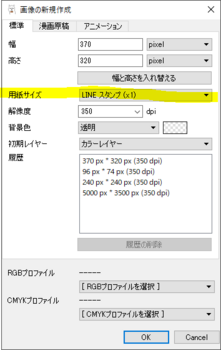
(2) [ファイル]→[新規レイヤーとして開く(L)...]
事前に準備している写真素材(jpeg)を選択→[開く]
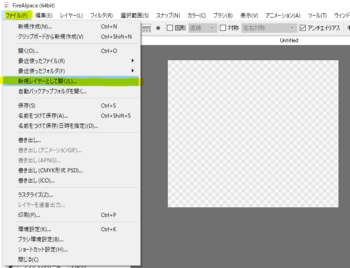
(3) わけのわからないこのような状態になる。これは写真素材の左上の一部、瓦屋根部だ!
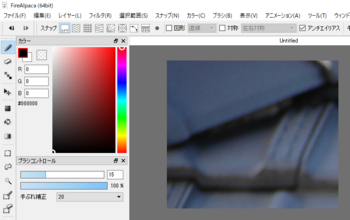
(4) キーボードで[CTRL]+[T]を押すと以下のように、素材の左上に白い[■]があらわれる
[■]にカーソルを合わせ右下方向にドラッグすれば写真素材が小さくなるので、PC画面の右下までドラッグして少し小さくしたら、小さくした写真素材の内側をつかんで左上にドラッグして移動させる。
希望の大きさになるまで、その作業を繰り返す。

(5) 希望の大きさにしながら、白紙(灰色と白色の市松模様)へ配置する
写真素材を90度回転させるのであれば、[■]の外側にマウスをもっていくと、ヘッドホンのようなアイコンに変わるのでその部分をつかんで左か右に回転させればよい
確定させるのであれば、右下の[OK]ボタンを押す
注)LINEのスタンプ仕様上キャンパスサイズいっぱいいっぱいの画像はNG、
最外から10ピクセルの余白部には画像を配置してはならない。
次の操作をすると余白10ピクセルがわかる
[CTRL]+[A]→[選択範囲]→[収縮]→[10]→[OK]、白い破線が10ピクセル内側に表示される
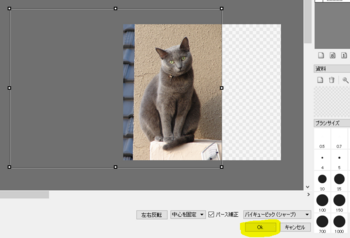
(6) 左に上下に並ぶツールボタンから[選択]ボタンを押す→上部で[多角形]を選択

(7) ニャンコだけを大雑把に切り出したいので、多角形でニャンコの外側を囲う
まずは、半分だけ消す処理を行いたいので、このぐらい選択
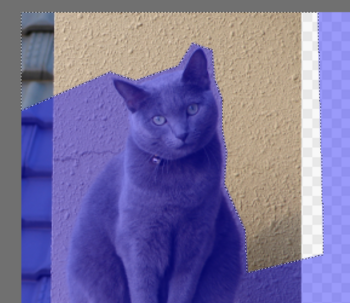
(8) ニャンコの外側を囲ったら、[Delete]キーを押して不要な画像を消す
選択表示(白い破線)を解除したければ、[CTRL]+[D]キーを押す
今後、[CTRL]+[D]は頻繁に使用することになる
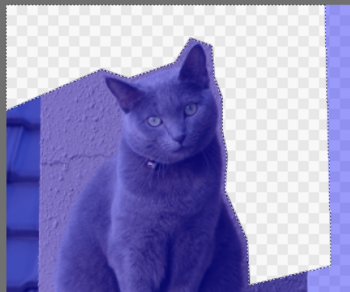
(9) 残りの部分を同じように囲い、[Delete]キーを押す
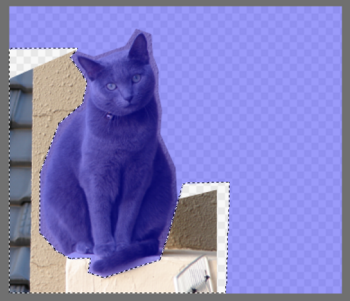
(10) こんな感じで、ニャンコの周りの画像を消す
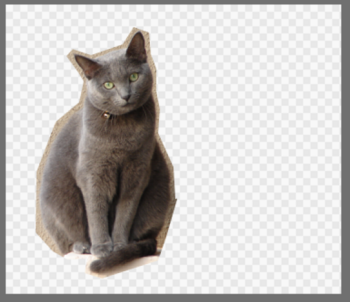
※(6)~(9) で示す写真素材の不要部を消す手順は[選択ペン]を使う手もある
(11) [表示]→[透明背景(T)のチェック]→[オフ]
[表示]→[背景色の指定(D)...]→何色でもよいので原色を設定
この例では青を設定
左に上下に並ぶツールボタンから[消しゴム]ボタンを押す
消しゴムのサイズを適切な大きさに変更してニャンコの周りを綺麗に消していく
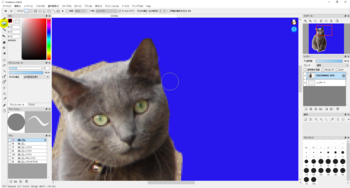
(12) 全部消した状態
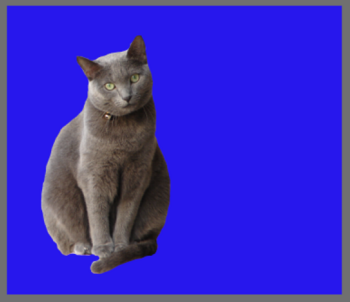
(13) 左に上下に並ぶツールボタンから[テキスト]ボタンを押す
→ニャンコ画像の真ん中あたりをクリックすると、「テキスト編集」が開く
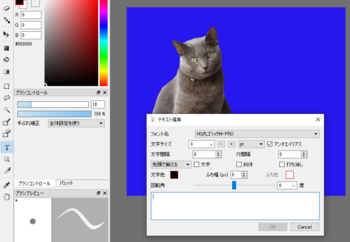
(14) 文字を書き込む
フォント名: 希望するフォント(頭に@が付くと縦書き)
文字サイズ: 10前後
太字: オン
文字色: 黒
ふち幅: 3
ふち色: 白
文字入力窓: メッセージを入力
[OK]を押す
[OK]を押しても再度編集は可能
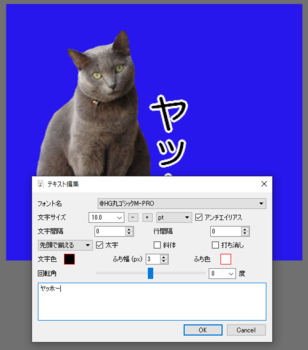
(15) 右側のレイヤーに文字を書いたレイヤーが現れる
文字をクリック→ドラッグして希望する位置に配置させる
※レイヤー1というものが存在しているが削除してもかまわない

(16) 透明背景にする
[表示]→[透明背景(T)のチェック]→[オン]
(17) いよいよ最後のステップ
[ファイル]→[書き出し...]
下記の「書き出し設定」が開く
ファイル形式: PNG(透過PNG)
[OK]を押す
希望のフォルダに、希望するファイル名で保存する
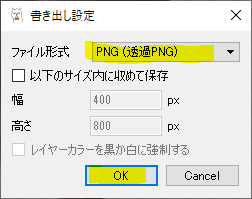
餌やオヤツに加え、猫砂まで稼げたらうれしい!
めでたし、めでたし。

人気ブログランキング

我が家のロシアンブルーニャンコの写真素材で、
リリースしてあれから2年半、我が家のニャンコは稼いだ。
ニャンコ自身で餌やオヤツ代の一部を稼ぎ出してくれたわけだ。
今回、第2弾をリリースすることに、、FileAlpacaの最新バージョンで作業したので覚書を残す。
縁どりができる文字を作成する機能が追加されており作業が楽になっている。
今回、フリーウェア FileAlpacaを使用してリリースしたスタンプは
「ロシアンブルーで友達間連絡」
FileAlpaca ver2.7.0
事前に写真素材(jpeg)を準備しておく
(1) FileAlpacaを起動→[ファイル]→[新規作成]
「画像の新規作成」が開くので、[用紙サイズ]→[LINEスタンプ(x1)]→[OK]
白紙(灰色と白色の市松模様)が表示される
キャンバスサイズは、370×320である
(2) [ファイル]→[新規レイヤーとして開く(L)...]
事前に準備している写真素材(jpeg)を選択→[開く]
(3) わけのわからないこのような状態になる。これは写真素材の左上の一部、瓦屋根部だ!
(4) キーボードで[CTRL]+[T]を押すと以下のように、素材の左上に白い[■]があらわれる
[■]にカーソルを合わせ右下方向にドラッグすれば写真素材が小さくなるので、PC画面の右下までドラッグして少し小さくしたら、小さくした写真素材の内側をつかんで左上にドラッグして移動させる。
希望の大きさになるまで、その作業を繰り返す。
(5) 希望の大きさにしながら、白紙(灰色と白色の市松模様)へ配置する
写真素材を90度回転させるのであれば、[■]の外側にマウスをもっていくと、ヘッドホンのようなアイコンに変わるのでその部分をつかんで左か右に回転させればよい
確定させるのであれば、右下の[OK]ボタンを押す
注)LINEのスタンプ仕様上キャンパスサイズいっぱいいっぱいの画像はNG、
最外から10ピクセルの余白部には画像を配置してはならない。
次の操作をすると余白10ピクセルがわかる
[CTRL]+[A]→[選択範囲]→[収縮]→[10]→[OK]、白い破線が10ピクセル内側に表示される
(6) 左に上下に並ぶツールボタンから[選択]ボタンを押す→上部で[多角形]を選択
(7) ニャンコだけを大雑把に切り出したいので、多角形でニャンコの外側を囲う
まずは、半分だけ消す処理を行いたいので、このぐらい選択
(8) ニャンコの外側を囲ったら、[Delete]キーを押して不要な画像を消す
選択表示(白い破線)を解除したければ、[CTRL]+[D]キーを押す
今後、[CTRL]+[D]は頻繁に使用することになる
(9) 残りの部分を同じように囲い、[Delete]キーを押す
(10) こんな感じで、ニャンコの周りの画像を消す
※(6)~(9) で示す写真素材の不要部を消す手順は[選択ペン]を使う手もある
(11) [表示]→[透明背景(T)のチェック]→[オフ]
[表示]→[背景色の指定(D)...]→何色でもよいので原色を設定
この例では青を設定
左に上下に並ぶツールボタンから[消しゴム]ボタンを押す
消しゴムのサイズを適切な大きさに変更してニャンコの周りを綺麗に消していく
(12) 全部消した状態
(13) 左に上下に並ぶツールボタンから[テキスト]ボタンを押す
→ニャンコ画像の真ん中あたりをクリックすると、「テキスト編集」が開く
(14) 文字を書き込む
フォント名: 希望するフォント(頭に@が付くと縦書き)
文字サイズ: 10前後
太字: オン
文字色: 黒
ふち幅: 3
ふち色: 白
文字入力窓: メッセージを入力
[OK]を押す
[OK]を押しても再度編集は可能
(15) 右側のレイヤーに文字を書いたレイヤーが現れる
文字をクリック→ドラッグして希望する位置に配置させる
※レイヤー1というものが存在しているが削除してもかまわない
(16) 透明背景にする
[表示]→[透明背景(T)のチェック]→[オン]
(17) いよいよ最後のステップ
[ファイル]→[書き出し...]
下記の「書き出し設定」が開く
ファイル形式: PNG(透過PNG)
[OK]を押す
希望のフォルダに、希望するファイル名で保存する
餌やオヤツに加え、猫砂まで稼げたらうれしい!
めでたし、めでたし。

人気ブログランキング

XP-Pen 液晶ペンタブレット 液タブ 23.8インチ 大画面 QHD 解像度 127%sRGB 充電不要ペン お絵かきソフトウェア付き Artist 24
- 出版社/メーカー: XP-PEN
- メディア:



